Úplne nový PS5 môže byť zábava pre celú rodinu. Ale aby ste sa uistili, že máte kontrolu nad tým, čo s tým môžu vaše deti robiť, je tu výkonná sada rodičovská kontrola k dispozícii – či už ich chránite pred nevhodným obsahom, monitorujete ich čas hrania alebo obmedzujete ich online nákupy.
Ako nastaviť rodičovskú kontrolu na PS5
Nastavenie rodičovskej kontroly je jednoduché, keď dieťaťu vytvárate účet PSN.
Po zapnutí systému PS5 namiesto prihlásenia do vlastného účtu vyberte vľavo možnosť „Pridať používateľa“. Od tejto chvíle budete mať možnosť vytvoriť nový účet, prihlásiť sa do existujúceho účtu alebo hrať ako jednorazový hosť.
Mali by sme však poznamenať, že aby malo vaše dieťa vlastný užívateľský účet, musí mať najmenej 7 rokov.
Ak chcete vytvoriť nový účet, vyberte možnosť Začíname, potvrďte, že prijímate licenčnú zmluvu pre systémový softvér, a potom na stránke Prihlásiť sa prejdite nadol na položku „Vytvoriť účet“. Prvá vec, ktorú musí vaše dieťa urobiť, je vyplniť dátum narodenia, za ktorým nasleduje jeho krajina alebo región bydliska a preferované jazykové nastavenia.
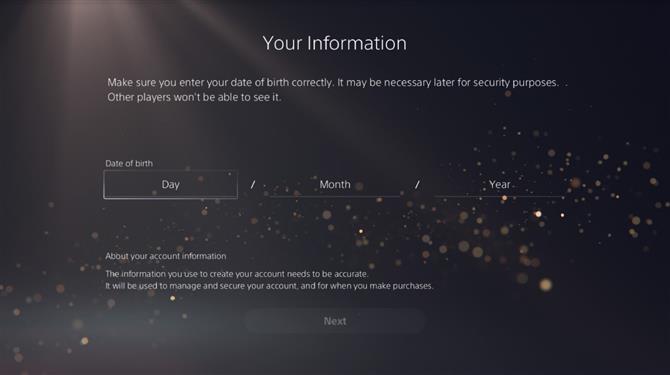
Bez ohľadu na to, či tak urobíte vy alebo vaše dieťa, ak ich dátum narodenia ukazuje, že máte menej ako 18 rokov, dostane výzvu na odovzdanie ovládača DualSense svojmu rodičovi alebo zákonnému zástupcovi, aby vyplnili ďalšie kroky.
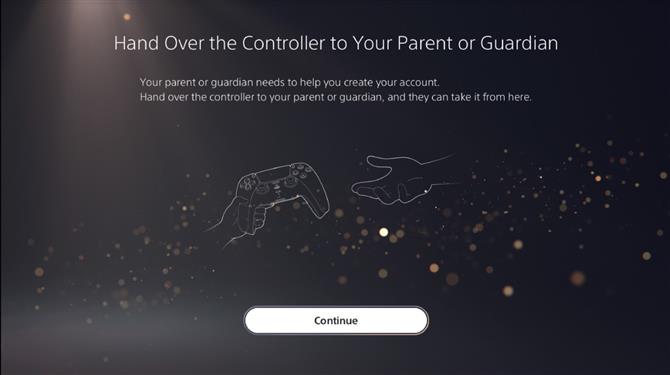
V tomto okamihu vyberte svoj vlastný účet a potom sa prihláste a potvrďte, že ste správcom rodiny v účte vášho dieťaťa.
Potom sa zobrazí výzva na potvrdenie dátumu narodenia vášho dieťaťa, takže ak ste im tento údaj najskôr nechali, ale svoj vek o pár rokov ladne upravili, môžete ho tu.
Ďalej im poskytnite prihlasovacie ID, ktorým bude ich e-mailová adresa. Ak e-mailovú adresu ešte nemajú, nezabudnite si ju najskôr nastaviť, pretože sa na ňu budú odosielať dôležité informácie. Budete im musieť tiež nastaviť heslo a potom ich znova potvrdiť.
Potom budete musieť zadať ich meno a priezvisko. Nerobte si starosti, tieto informácie vidia iba členovia rodiny!
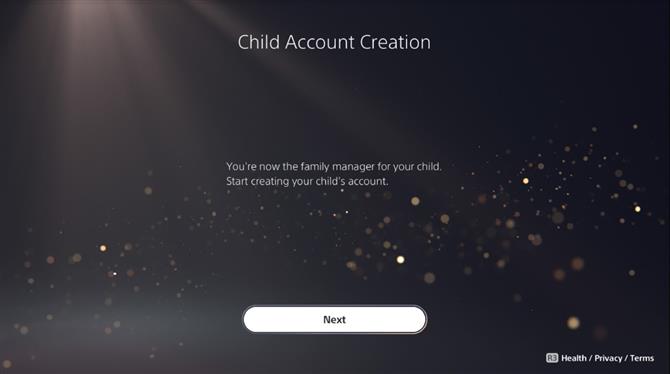
Keď to máte hotové, môžete prispôsobiť ich účet výberom avatara, vytvorením online ID (vyhýbajte sa uvedeniu ich skutočného mena alebo akýchkoľvek osobných údajov) a tiež vyberte ich profil ochrany súkromia, či už môžu pridať priateľov alebo byť viditeľní online. Dostupné možnosti zahŕňajú:
- Sociálne a otvorené
- Tímový hráč
- Priateľ zameraný
- Solo a zameraný
- Prispôsobte nastavenia
Všetky vyššie uvedené je možné neskôr zmeniť v Nastaveniach v časti Používatelia a účty.
Nakoniec sa dostanete do časti Rodičovská kontrola, kde môžete zvoliť úrovne obmedzenia pre svoje dieťa. Ale ako ste už nastavili vek svojho dieťaťa, vekové obmedzenia budú aj tak ľahko obmedzené jeho vekom. Môžete iba znížiť ich vekovú úroveň, ale nie ju zvýšiť, čo znamená, že vášmu 10-ročnému dieťaťu nemôže byť jeho veková úroveň zvýšená až na 12, aby mohol hrať Fortnite.
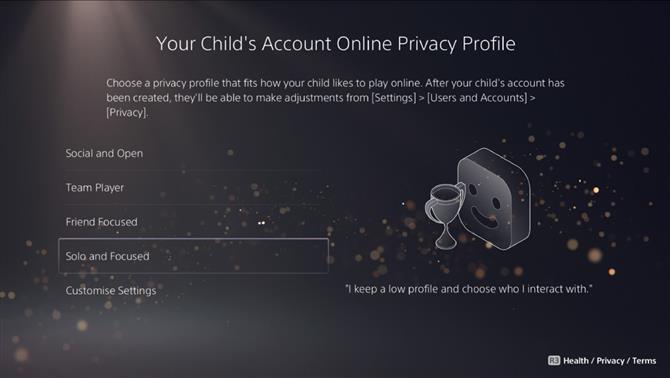
Pretože môžete hrať aj hry pre systém PS4 (a niektoré hry pre systém PS3 prostredníctvom služby PlayStation Now), môžete pre systémy PS4 a PS3 nastaviť aj samostatnú vekovú úroveň. Systém úrovní sa mierne líši od hier pre PS5, ale môžete tiež slobodne nastaviť obmedzenia nad obmedzeniami dieťaťa alebo vzlietnuť.
Okrem toho máte aj nasledujúce obmedzenia, ktoré je možné uplatniť na ďalšie disky Blu-Ray a DVD (neplatí pre iba systémy PS5 určené iba pre digitálne médiá):
- Disk Blu-Ray (neplatí pre PS5 iba pre digitálne použitie)
- DVD (neplatí pre PS5 iba pre digitálne médiá)
- Krajina alebo región, ktorá použije vekové hodnotenia relevantné pre každú krajinu
Môžete tiež pridať obmedzenia, či vaše dieťa môže alebo nemôže používať PlayStation VR alebo akékoľvek webové prehľadávače, ktoré by mohli otvoriť hru.
Na záver môžete pridať do online zážitku vášho dieťaťa obmedzenia, vrátane komunikácie s ostatnými hráčmi online alebo s obsahom generovaným používateľmi, ktorý môžu prezerať alebo zdieľať. Ak dovolíte svojim deťom kúpiť si v obchode PlayStation Store čokoľvek pomocou online peňaženky, napríklad balíčky FIFA FUT, môžete tiež pridať limit na to, koľko môžu každý mesiac minúť.
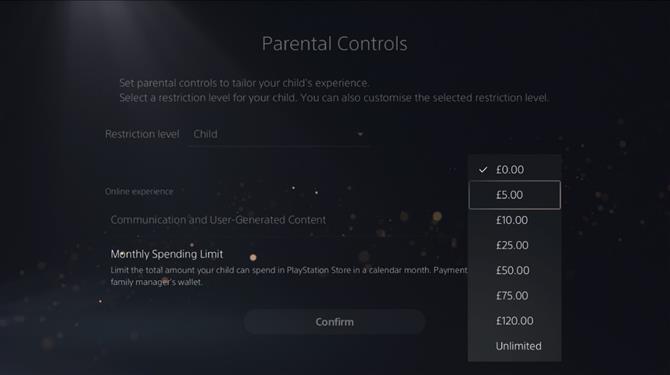
Po dokončení máte tiež možnosť monitorovať a obmedziť čas hrania dieťaťa. Pravdepodobne budete v rovnakom dome, ale stále sa od vás žiada, aby ste potvrdili svoje časové pásmo, aby boli funkcie prehrávania presné.
Potom prídete do časti Nastavenia hry, kde môžete obmedziť počet hodín, ktoré môžu hrať, hodín, ktoré môžu hrať, a tiež ich prispôsobiť každému dňu v týždni.
Máte tiež možnosť zvoliť, čo sa stane, keď sa skončí hracia doba – buď dostanú upozornenie, že čas vypršal, alebo budú automaticky odhlásení z PS5. To posledné samozrejme nie je ideálne, ak sú uprostred napínavého online zápasu, ale bude to na vás.
Aby ste sa ubezpečili, že všetky tieto nastavenia fungujú správne, musíte tiež overiť účet svojho dieťaťa. To urobíte kliknutím na overovací odkaz, ktorý bude zaslaný na jeho e-mailovú adresu.
Po dokončení by mala byť aktívna vaša rodičovská kontrola. Ak sa vaše dieťa pokúsi zahrať niečo nevhodné pre neho, dostane správu, aby to povedalo. Je však možné urobiť aj výnimky.
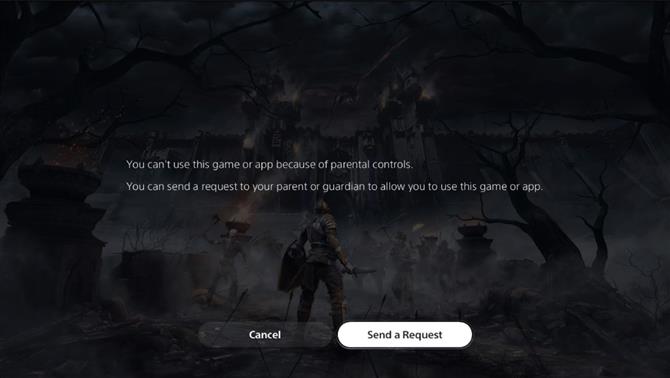
Vaše dieťa môže pre správcu rodiny vybrať možnosť „Odoslať žiadosť“, aby sa z neho stala povolená hra. Informácie o požiadavkách a povolených hrách, ktoré môže vaše dieťa hrať, nájdete v časti Rodinná a rodičovská kontrola v Nastaveniach.
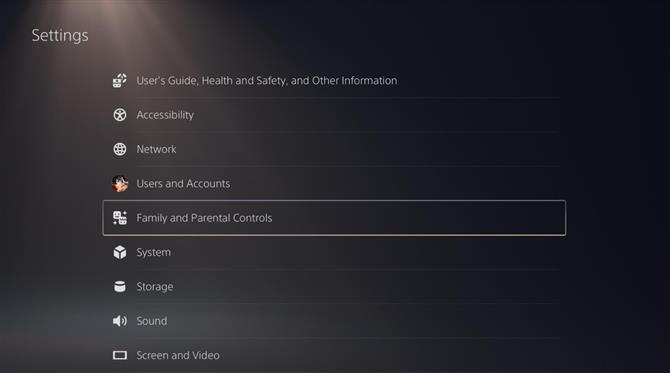
Do účtu každého člena rodiny sa budete môcť dostať v rámci správy rodiny, kde môžete tiež vykonať zmeny v týchto položkách:
- Zmeňte hraciu dobu na dnes
- Nastavenia času prehrávania
- Časové pásmo
- Rodičovská kontrola
- Povolené hry
- Obnoviť heslo
Alternatívne z časti Rodičovská a rodičovská kontrola môžete prejsť na stránku Obmedzenia konzoly PS5, ktorá je prístupná pomocou 4-miestneho kódu PIN (predvolená hodnota je „0000“). Tu môžete dočasne zakázať všetky obmedzenia konzoly alebo môžete tiež nastaviť predvolenú rodičovskú kontrolu na konzole, čo v podstate znamená, že tieto obmedzenia platia pre kohokoľvek, kto používa váš PS5 a nie je prihlásený, napríklad hosťujúci používateľ.
